Utilisation du lanceur de ez-converter pro – Casio XJ-S37 Guide des fonctions USB Manuel d'utilisation
Page 18
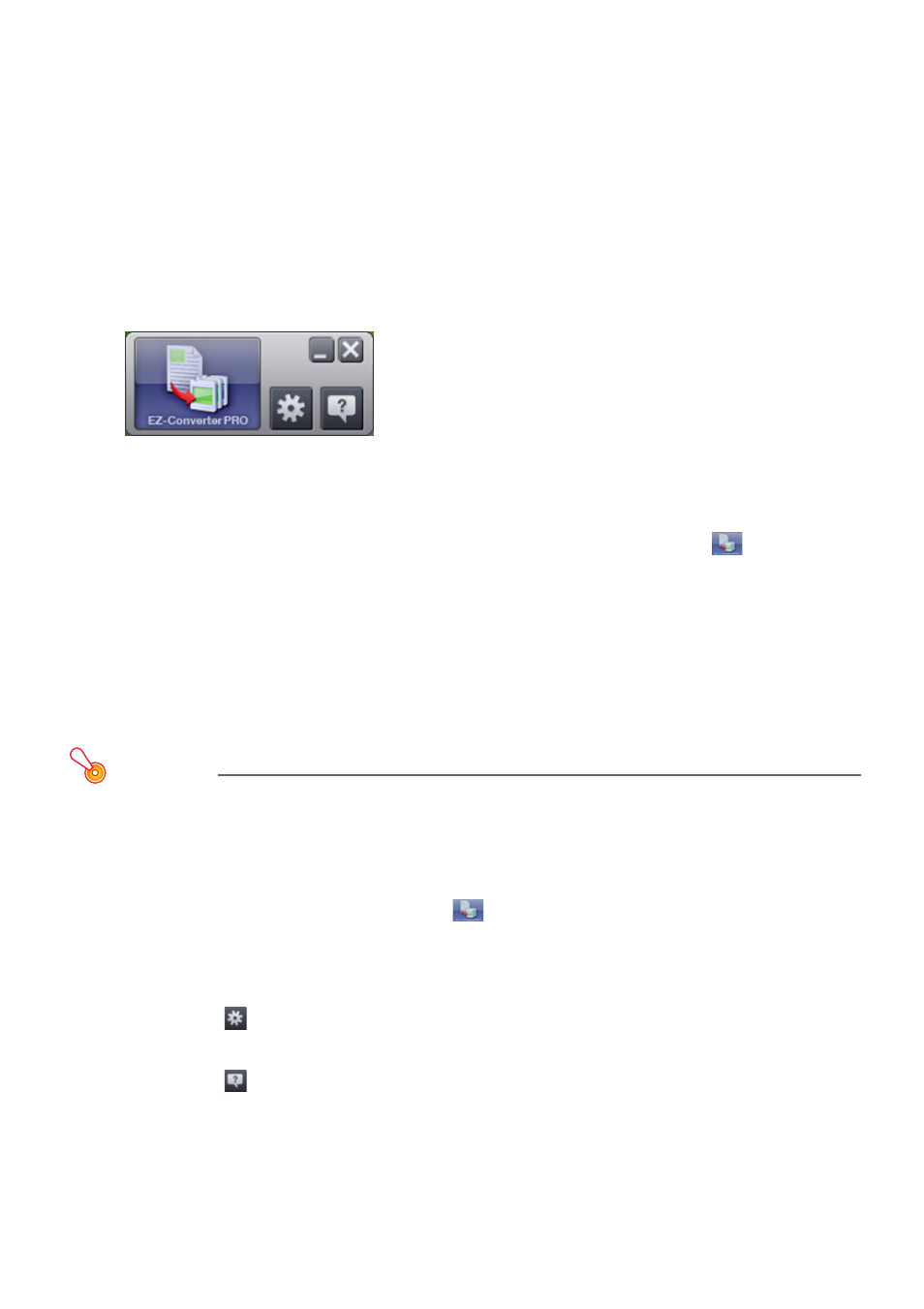
18
Utilisation du lanceur de EZ-Converter PRO
Le lanceur de EZ-Converter PRO permet d’utiliser le glisser-déposer pour convertir un
document en fichier d’image et d’accéder à l’aide concernant la conversion de documents.
Utiliser le lanceur de EZ-Converter PRO
1
Dans le menu démarrer de Windows de votre ordinateur, sélectionnez [Tous les
programmes] – [CASIO] – [EZ-Converter PRO].
2
Lisez attentivement le message “Important!” qui apparaît, puis cliquez sur le
bouton [OK].
z Le lanceur de EZ-Converter PRO s’ouvre.
3
Sélectionnez l’opération que vous voulez effectuer.
Pour convertir un document en fichier d’image
1. Déposez le document que vous voulez convertir en fichier d’image dans
.
z Lisez le contenu de la boîte de dialogue “File Drag & Drop Precautions” qui apparaît.
2. Si l’application utilisée pour créer le document déposé sur l’icône à l’étape 1 est déjà
ouverte, fermez-la.
z N’oubliez pas d’effectuer cette opération. Si vous continuez sans fermer l’application, le
document sera envoyé à l’imprimante actuellement configurée pour l’application.
3. Dans la boîte de dialogue “File Drag & Drop Precautions”, cliquez sur le bouton [OK].
4. Effectuez maintenant les opérations à partir de l’étape 7 de “Convertir un document en
Important!
z Cette opération n’est possible que si le document peut être ouvert par un double clic
sur son icône (associée à une application). Un document qui n’est pas associé à une
application ou un document qui ne peut pas être imprimé pour une raison
quelconque, ne pourra pas être converti en fichier d’image par glisser-déposer.
z Certains documents associés à certaines applications s’ouvrent avec l’application
associée dès qu’ils sont déposés dans
, sans que la boîte de dialogue de
sauvegarde n’apparaisse. Dans ce cas, effectuez l’opération nécessaire pour imprimer
dans cette application.
Afficher la boîte de dialogue des propriétés de CASIO EZ-Converter PRO
Cliquez sur
.
Pour afficher l’aide
Cliquez sur
.
4
Pour sortir du lanceur de EZ-Converter PRO, cliquez sur le bouton [x].